Jak vyvíjet doplňky pro Office 2016, Office Online a Office Mobile
Doplňky Office 2016 umožňují rozšířit možnosti, funkčnost a funkce klientů Office, jako jsou Word, Excel, PowerPoint a Outlook pomocí
Otevření dokumentu Microsoft Office se někdy může proměnit ve vyčerpávající ságu řešení problémů. Kód chyby 0xc0000142 může někdy zastrčit svou ošklivou hlavu a bránit vám ve spouštění aplikací Office. Bohužel restartování Office a restartování počítače ne vždy pomůže. Pokud hledáte další řešení k vyřešení tohoto problému, postupujte podle níže uvedených kroků.
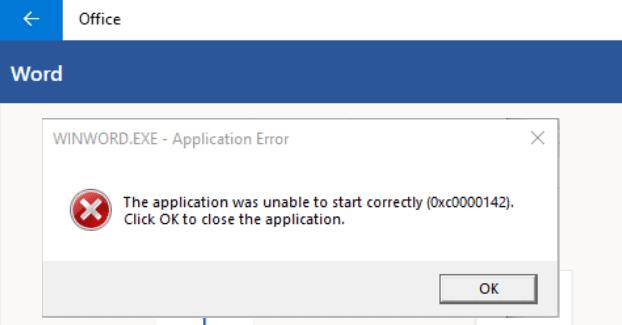
Nejprve se ujistěte, že máte na svém počítači nainstalovánu nejnovější verzi Office.
Spusťte libovolnou aplikaci Office, klikněte na Soubor a přejděte na Možnosti .
Poté klikněte na Možnosti aktualizace a klikněte na možnost Aktualizovat nyní .
Restartujte aplikaci Office a zkontrolujte, zda chyba přetrvává.
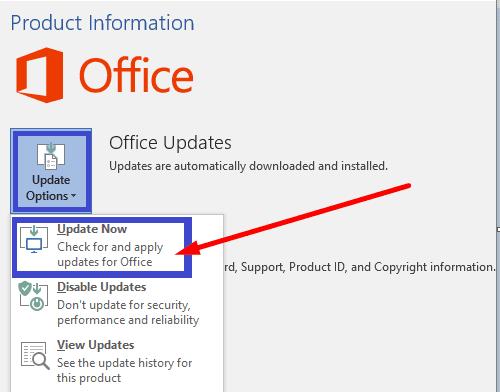
Ujistěte se, že aplikace Office spouštíte s oprávněními správce. Klikněte pravým tlačítkem na příslušnou aplikaci a vyberte Spustit jako správce. Do vyhledávacího panelu Windows zadejte název aplikace, kterou chcete spustit.
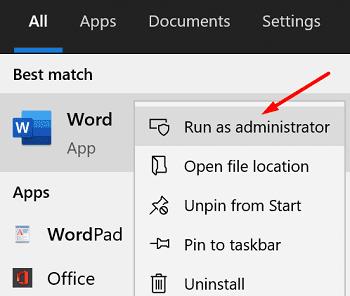
Pokud jsou vaše instalační soubory Office poškozeny, opravte je a zkontrolujte výsledky.
Přejděte do Nastavení a klikněte na Aplikace .
Poté přejděte do části Aplikace a funkce a vyberte položku Microsoft Office .
Přejděte na Pokročilé možnosti , vyberte Upravit a klepněte na možnost Opravit .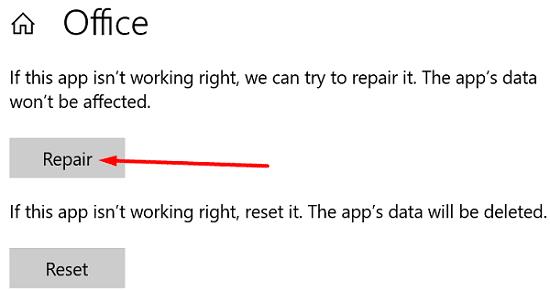
Případně můžete k opravě Office použít také Ovládací panely.
Spusťte Ovládací panely a vyberte Programy a funkce .
Klikněte na svůj balík Office a klikněte na možnost Změnit .
Nejprve spusťte nástroj pro rychlou opravu .
Pokud problém přetrvává, spusťte také online nástroj pro opravu .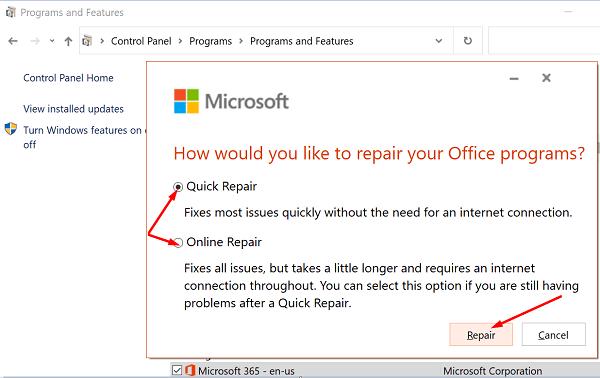
Restartujte Office a zkontrolujte, zda je kód chyby 0xc0000142 historie.
Spusťte Správce úloh a klikněte na kartu Procesy .
V části Služby vyhledejte ClickToRunSvc .
Klepněte pravým tlačítkem myši na službu a vyberte možnost Restartovat .
Alternativně můžete také použít aplikaci Služby k restartování ClickToRun.
Zadejte služby do vyhledávacího pole systému Windows a spusťte aplikaci Služby .
Přejděte dolů na Microsoft Office Click-to-Run Service .
Klepněte pravým tlačítkem myši na službu a vyberte možnost Restartovat .
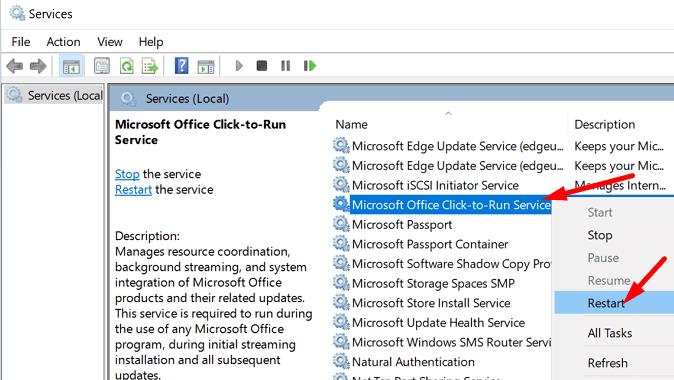
Klepněte pravým tlačítkem myši na jednotku, na kterou jste nainstalovali balíček Office.
Vyberte Vlastnosti , přejděte na Zabezpečení a klikněte na Upřesnit .
Poté zkontrolujte informace o vlastnictví. Pokud jsou nastavení vlastnictví nesprávná, stiskněte tlačítko Změnit .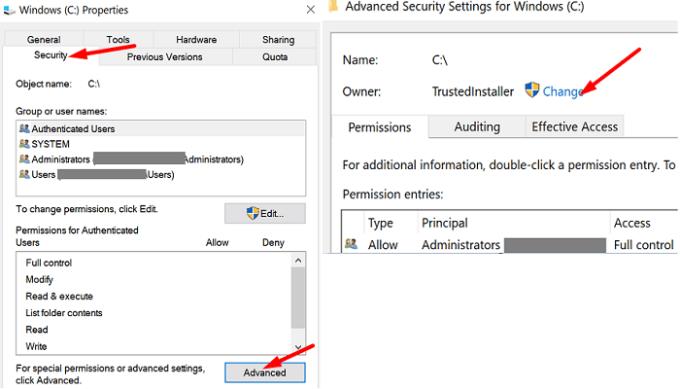
Do pole názvu objektu zadejte své administrátorské jméno a poté jej vyberte z výsledků vyhledávání.
Převezměte vlastnictví disku a uložte nastavení. Restartujte Office a zkontrolujte, zda se vaše aplikace načítají správně.
Mnoho uživatelů, kteří měli TrustedInstaller uvedený jako vlastník disku, potvrdilo, že problém vyřešili poté, co použili účet správce k převzetí vlastnictví disku. Doufejme, že toto řešení pomůže i vám.
Chcete-li opravit kód chyby Office 0xc0000142, nainstalujte si do počítače nejnovější aktualizace Office. Poté nezapomeňte spouštět aplikace Office s právy správce. Pokud problém přetrvává, restartujte službu ClickToRun a opravte Office. Pomohly vám tyto tipy při řešení problému? Dejte nám vědět v komentářích níže.
Doplňky Office 2016 umožňují rozšířit možnosti, funkčnost a funkce klientů Office, jako jsou Word, Excel, PowerPoint a Outlook pomocí
InfoPath v Office 2016 chybí. Zde je to, co s tím můžete dělat.
Nastavte, zda chcete zobrazovat nebo odesílat e-maily ve formátu prostého textu nebo HTML v aplikaci Microsoft Outlook 2019, 2016 nebo 365.
Chcete-li opravit kód chyby Office 0xc0000142, nainstalujte nejnovější aktualizace Office, restartujte službu ClickToRun a opravte soubory Office.
Vyřešte běžnou chybu v Microsoft Office 2013 nebo 2016 při používání schránky,
Zabraňte zobrazení běžného varování při otevírání souborů prostřednictvím hypertextového odkazu v souborech Microsoft Office 2016.
Jak povolit nebo zakázat nastavení DEP v aplikaci Microsoft Outlook 2016 nebo 2013.
Před dvěma týdny jsme odhalili problém s Office Touch Preview, sadou aplikací vydaných společností Microsoft do Windows Store pro Windows 10 Technical.
Povolte nebo zakažte možnosti viditelné schránky v Microsoft Office 2016 nebo 2013.
Vyřešte chybu 1321 při pokusu o instalaci sady Microsoft Office 2016 nebo 2013 ve Windows.
Chcete-li opravit kód chyby Microsoft Office 30088-4, opravte sadu Office. Pokud problém přetrvává, odinstalujte a znovu nainstalujte balíček Office.
Pokud Office nerozpozná vaše příkazy, spusťte Office Online a zkontrolujte, zda problém přetrvává. Poté vyhledejte aktualizace a opravte Office Suite.
Pokud Office tvrdí, že požadovanou akci nelze provést, aktualizujte a opravte sadu Office. Pokud problém přetrvává, přeinstalujte Office.
Přečtěte si tento krok za krokem návod, jak automaticky přeposílat e-maily v desktopové aplikaci Outlook pro Windows, macOS a další zařízení.
Stále používáte Windows Live Mail pro Hotmail nebo jiné e-maily? Zde se naučíte, jak importovat kontakty Outlooku do desktopové aplikace Windows Live Mail.
Věnujete se úpravě dokumentů v Microsoft Word? Naučte se, jak povolit režim sledování změn ve Wordu.
Návod, jak nastavit automatické přehrávání prezentace v Microsoft PowerPoint 365 tím, že nastavíte čas přechodu mezi snímky.
Chybí Microsoft InfoPath z Microsoft Office po upgrade? V tomto příspěvku vám ukážeme, co s tím můžete udělat.
Pokud Office hlásí, že požadovaná akce nebyla provedena, aktualizujte a opravte svou sadu Office. Pokud problém přetrvává, přeinstalujte Office.
Ukazujeme vám, jak povolit nebo zakázat viditelné možnosti schránky v aplikacích Microsoft Office 365.
Naučte se, jak změnit barvu hypertextových odkazů ve Wordu pro Windows 11, macOS, iPad atd. Metody platí pro Word 365, Word 2021 a další.
Tento návod podrobně popisuje, jak přidat čísla stránek do dokumentů v Microsoft Word 365.
Vyřešte čtyři nejběžnější problémy s Microsoft OneDrive pomocí této sbírky oprav, aby vaše cloudové úložiště správně fungovalo.


















